xp出现winlogon.exe应用程序错误怎么修复【图文】
xp出现winlogon.exe应用程序错误怎么修复?一位用户在使用XP系统的过程中,每次关机系统都会跳出“winlogon.exe应用程序错误”提示窗口,这该怎么办呢?下面小编给大家介绍了两种解决方法,请大家认真查看。
具体的操作方法/步骤:
1、同样一种出错的提示,可能会有不同的故障引起的,所以解决问题也要循着出错的程序找到病根。先解决问题,再查找原因:右键点击我的电脑→属性→硬件→打开设备管理器;
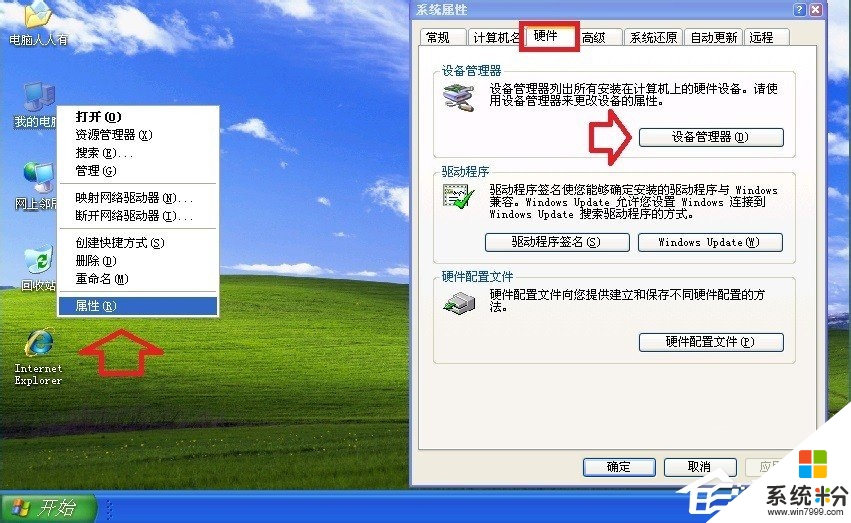
2、看一下计算机下是什么项目?如果是ACPIUniprocessor PC→右键点击更新驱动程序→从列表或指定位置安装(高级)→下一步;
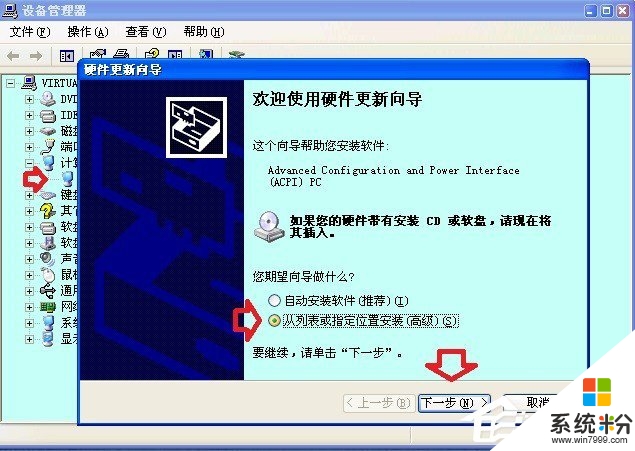
3、点选“不要搜索。我要自己选择要安装的驱动程序。”→下一步;
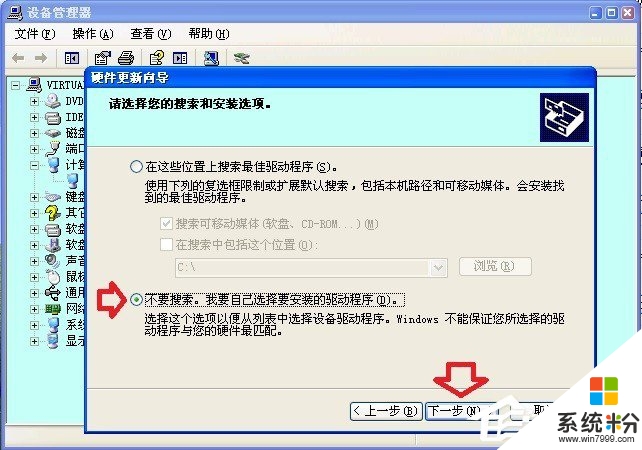
4、点选“Advaanced Configuration and Power Inerface(ACPI)PC” →下一步;
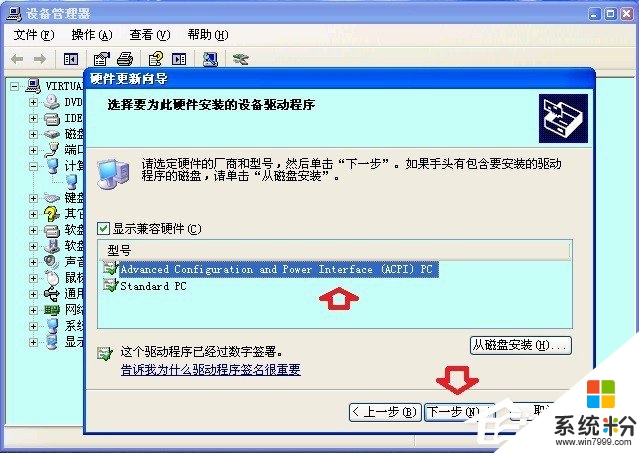
5、直至完成驱动程序的自动更新→完成;
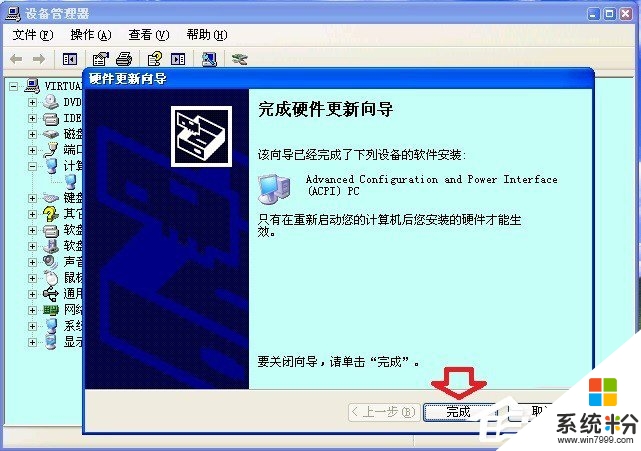
6、在弹出的对话框中点击是,重启电脑即可生效。

如果问题还没有解决可以在注册表中设置:
1、在【开始】→【运行】中输入: regedit 按回车键之后,打开注册表编辑器。
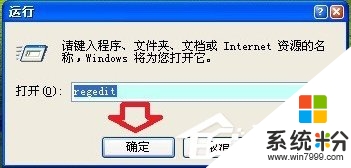
2、依次定位到:
HKEY_LOCAL_MACHINE\SOFTWARE\Microsoft\Windows NT\CurrentVersion\Winlogon,双击右边的键值:PowerdownAfterShutdown,将数值数据0改为1(按F5键刷新)即可;
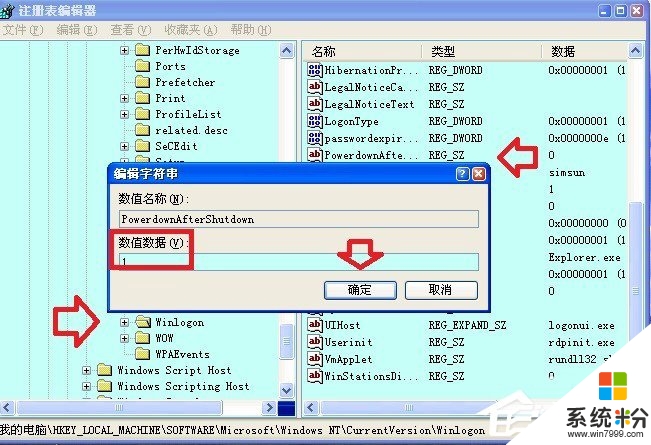
3、造成这个现象的原因之一,是使用了某输入法的某一版本导致的无法正常关机导致的系统异常。一是及时更新该输入法的最新版本,二是采取快速关机的方法(不保存用户设置),设置步骤如下:
在电脑桌面空白处→右键点击→新建→快捷方式→请键入对象的位置→输入此语句(最好请复制并黏贴此语句) shutdown -s -t 0 (-s -t 0前都要空格)→下一步→键入名称 【快速关机】→完成。
4、还可以设置一下快捷键,方法是:
右键选中这个图标,在快捷键的选项中点一下鼠标,然后按一下认可的键,比如F1键快速关机设置(非关机不要误按F1键,否则就是不保存用户设置快速关机)。
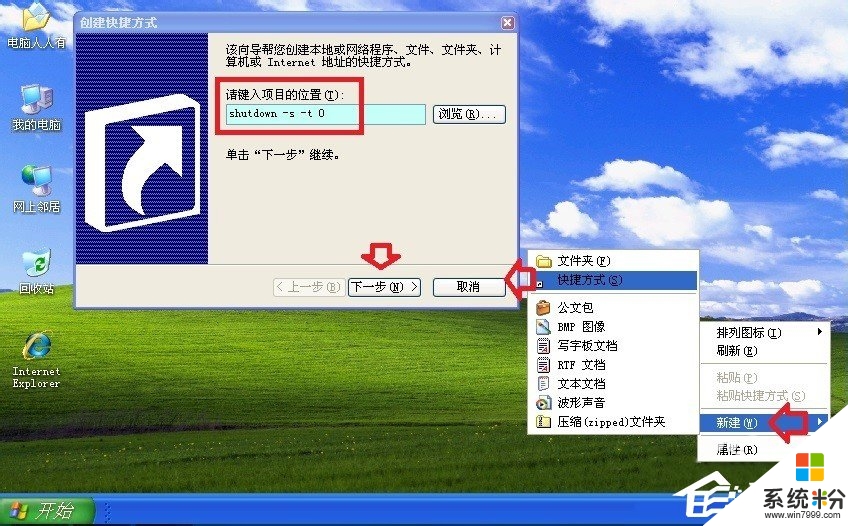
【xp出现winlogon.exe应用程序错误怎么修复】这就跟大家分享完了,操作简单,也容易记住,有需要的用户可以收藏。那么还有其他的官方电脑操作系统下载后使用的疑问,都欢迎上系统粉官网查看。